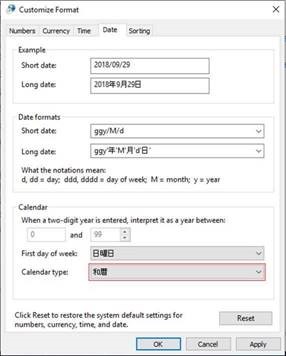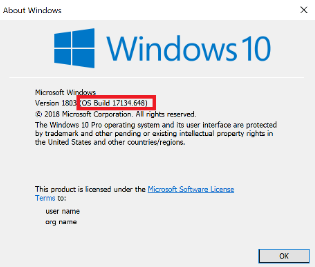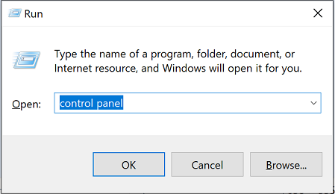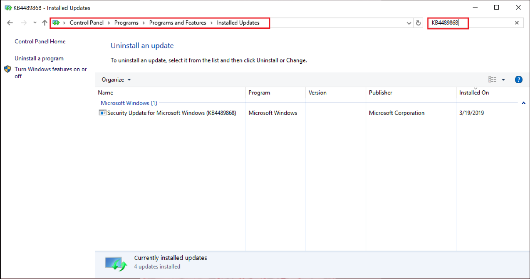新日本时代及其相关日历始于 2019 年 5 月 1 日。
Microsoft 正在准备这些更改,并计划每月发布更新 作为我们定期更新节奏的一部分。
-
有关 Windows 10 服务模式,请参阅 2018 年 12 月发布的 Windows monthly security and quality updates overview(Windows 每月安全与质量更新)博客文章。
-
有关 Windows 8.1 及早期版本的市场支持的 Windows,请参阅 2016 年 10 月发布的 More on Windows 7 and Windows 8.1 servicing changes(有关 Windows 7 和 Windows 8.1 服务更改的更多信息)博客文章中有关服务模型的详细信息。
这些更新旨在帮助客户和开发人员测试和验证新日本时代的更改可能会如何影响他们的应用程序或 Windows 部署。
注意
有关 Office 和 .NET Framework 日本时代的更新,请参阅其他资源。
Windows 更新
以下是用于提供新日语时代更新的 Microsoft 知识库文章的最新列表,这些文章按其所包含的 Windows 版本列出。 随着适用于 Windows 的新日本时代更新的推出,我们将更新此列表。
你只需安装最新的更新。 每次更新都包含所有早期更新。 为获得最佳更新体验,我们建议你在设备上自动安装更新。 每个自动 Windows 更新还包括最新的日本时代更新。
对于使用仅安全 (SO) 更新的客户,请参阅适用于使用仅安全更新的客户的更改。
最新更新
|
知识库文章 |
Windows 版本 |
|
即将发布 |
Windows 10 版本 1809 和 Windows Server 版本 1809 |
|
KB 4493437 |
Windows 10 版本 1803 和 Windows Server 版本 1803 |
|
KB 4493440 |
Windows 10 版本 1709 |
|
KB 4493436 |
Windows 10 版本 1703 和 Windows Server 版本 1703 |
|
KB 4493473 |
Windows 10 版本 1607 和 Windows Server 2016 |
|
KB 4498375 |
Windows 10 RTM |
|
KB 4493443 |
Windows 8.1 和 Windows Server 2012 R2 |
|
KB 4493462 |
Windows Server 2012 |
|
KB 4493453 |
Windows 7.0 SP1 和 Windows Server 2008 R2 SP1 |
|
KB 4493460 |
Windows Server 2008 SP2 |
适用于使用仅安全更新的客户的更改
本节适用于仅依赖 Windows 8.1 及早期版本的受支持 Windows 的仅安全 (SO) 更新的客户。 客户必须持续安装每个 SO 更新,因为它们可用于防御已知的安全漏洞。 我们的 SO 客户可以安装以下更新,以获取所有日本时代相关的修补程序。
若要了解有关 Windows 8.1 及早期版本的 SO 更新的更多信息,请参阅 2016 年 10 月发布的 More on Windows 7 and Windows 8.1 servicing changes(有关 Windows 7 和 Windows 8.1 服务更改的更多信息)。
注意
与一般的 Windows 更新不同,SO 更新不是累积更新。
适用于使用仅安全更新的客户的 2019 年 4 月更新
|
知识库文章 |
Windows 版本 |
|
KB 4496878 |
Windows 8.1 和 Windows Server 2012 R2 |
|
KB 4496877 |
Windows Server 2012 |
|
KB 4496880 |
Windows 7.0 SP1 和 Windows Server 2008 R2 SP1 |
|
KB 4496879 |
Windows Server 2008 SP2 |
新日本时代支持的产品
Microsoft 支持以下 Windows 产品获取新日本时代更新。
若要了解有关 Windows 生命周期的更多信息,请参阅 Windows 生命周期说明书。
|
Windows 10 版本 1809 |
|
Windows 10 企业版 LTSC 2019 |
|
Windows 10 版本 1803 |
|
仅限 Windows 10 版本 1709 企业版和教育版 |
|
仅限 Windows 10 版本 1703 企业版和教育版 |
|
Windows 10 企业版 LTSB 2016 |
|
Windows 10 企业版 LTSB 2015 |
|
Windows 8.1 |
|
Windows 7 SP1 |
|
Windows Server 2019 |
|
Windows Server SAC 版本 1809 |
|
Windows Server SAC 版本 1803 |
|
Windows Server SAC 版本 1709 |
|
Windows Server 2016 |
|
Windows Server 2012 R2 |
|
Windows Server 2012 |
|
Windows Server 2008 R2 SP1 |
|
Windows Server 2008 SP2 |
|
Windows 10 IoT Core SAC 版本 1809 |
|
Windows 10 IoT Core LTSC 版本 1809 |
|
Windows 10 IoT 企业版 SAC 版本 1809 |
|
Windows 10 IoT 企业版 LTSC 2019 |
|
Windows 10 IoT Core SAC 版本 1803 |
|
Windows 10 IoT 企业版 SAC 版本 1803 |
|
Windows 10 IoT 企业版 SAC 版本 1709 |
|
Windows 10 IoT 企业版 SAC 版本 1703 |
|
Windows 10 IoT 企业版 LTSB 2016 |
|
Windows 10 IoT 企业版 LTSB 2015 |
|
Windows Embedded 8.1 Industry Enterprise |
|
Windows Embedded 8.1 Industry Pro |
|
Windows Embedded 8.1 Pro |
|
Windows Server 2012 R2 for Embedded Systems |
|
Windows Embedded 8 Standard |
|
Windows Server 2012 for Embedded Systems |
|
Windows Embedded POSReady 7 |
|
Windows Embedded Standard 7 SP 1 |
|
Windows Thin PC |
|
Windows Embedded Compact 2013 |
|
Windows Embedded Compact 7 |
如何在 Windows 上测试新日本时代项目
客户和合作伙伴可以选择何时将占位符注册表项添加到其系统中,以便为新日本时代更改做好准备。
建议的测试方案
注意
在进行任何更改之前,我们建议你备份注册表设置。
-
预期的时代转换测试
此测试方案用于在新时代转换设置为未来日期时验证业务线 (LOB) 应用程序是否工作。
假设转换日期预计是 2019 年 5 月 1 日,因此当前时代是平成 (Heisei)。
请在
[HKEY_LOCAL_MACHINE\SYSTEM\CurrentControlSet\Control\Nls\Calendars\Japanese\Eras] 注册表路径下设置以下注册表项 "2019 05 01="2019 05 01"="令和_令_Reiwa_R"
-
有效的时代转换测试
此测试方案用于在当前时代设置为新时代时验证 LOB 应用程序是否工作。
假设日历已于 2018 年 5 月 1 日转换,并且当前时代是令和 (Reiwa)。
请在
[HKEY_LOCAL_MACHINE\SYSTEM\CurrentControlSet\Control\Nls\Calendars\Japanese\Eras] 注册表路径下设置以下注册表项 "2018 05 01"="令和_令_Reiwa_R"
测试设置
从更新注册表设置开始,为 LOB 应用程序围绕新日本时代更改启用不同的测试方案。 备份当前注册表设置后,以下是更改设置的方法:
在 [HKEY_LOCAL_MACHINE\SYSTEM\CurrentControlSet\Control\Nls\Calendars\Japanese\Eras] 注册表路径下添加以下条目 "2019 05 01"="令和_令_Reiwa_R"
接下来,以下是测试日本日历的方法:
-
在任务栏上的搜索框中键入“控制面板”,然后选择“控制面板”。
-
选择“时钟和区域”,然后选择“区域”以更改格式。
-
将“格式”更改为“日语(日本)”。
-
选择“其他设置”按钮以打开“自定义格式”。
-
选择“日期”选项卡。
-
将“日历类型”更改为“和暦”,然后选择“确定”以应用设置。
新日本时代支持的功能
Gannen (元年) 与 Ichinen (1年)
在历史实践中,对于时代的第一年,使用特殊字符“Gan (元)”,其日文汉字字符表示“起源”或“开始”,用来代替数字“Ichi (1)”。第一年“Gannen (元年)”一直持续到公历日历年的结束日期 12 月 31 日。
Windows 现在同时支持“Gannen (元年)”和“Ichinen (1年)”作为时代的第一年。 对于 Windows 10 1809 及早期版本的市场支持的所有 Windows 版本,Gannen 将默认关闭,但仍可启用。
若要启用 Gannen,请在 [HKEY_LOCAL_MACHINE\SYSTEM\CurrentControlSet\Control\Nls\Calendars\Japanese] 下将 InitialEraYear 注册表项设置为“元年”。
若要禁用 Gannen,请将 InitialEraYear 注册表项设置为“1年”。
|
Windows 版本 |
默认 Gannen 开/关 |
|
19H1(Windows 预览体验内部版本) |
开 |
|
Windows 10 版本 1809 |
关 |
|
Windows 10 版本 1803 |
关 |
|
Windows 10 版本 1709 |
关 |
|
Windows 10 版本 1703 |
关 |
|
Windows 10 版本 1607 |
关 |
|
Windows 10 RTM |
关 |
|
Windows 8.1/Windows Server 2012 R2 |
关 |
|
Windows7/Windows Server 2008 R2 |
关 |
|
Windows Server 2012 |
关 |
|
Windows Server 2008 |
关 |
注意
用户必须在调整注册表项后注销并重新登录,更改才能在 Windows 上生效。
默认情况下,所有版本的 .NET Framework 都支持“Gannen (元年)”。
若要在 .NET 上禁用 Gannen,请将
Switch.System.Globalization.FormatJapaneseFirstYearAsANumber 设置为 true.
有关更多信息,请参阅 Summary of new Japanese era updates for .NET Framework(.NET Framework 的新日本时代更新摘要)文章。
Office 中依赖于 OLE 的 VBA 编程将支持“Gannen (元年)”。
放宽范围
Heisei (平成) 时代于 2019 年 4 月 30 日结束,即 Heisei (平成) 31,新时代开始于 2019 年 5 月 1 日,“平成31年5月1日”将无效。 我们已经放宽了解析器,以允许 OLE 和 .NET Framework 中的未来/过去日期(公历日期和日本日期)转换为新日本时代日期。 宣布新日本时代名称后,你还可以将采用 Heisei 的未来日期转换为新日本时代。 它不能在 OLE 中禁用,但可以在 .NET Framework 中禁用。
注意
若要在 .NET Framework 中禁用,请将
Switch.System.Globalization.EnforceJapaneseEraYearRanges 设置为 true.
有关更多信息,请参阅 Summary of new Japanese era updates for .NET Framework(.NET Framework 的新日本时代更新摘要)。
缩写的时代名称
Windows 将继续支持现有的缩写功能。 例如,对于 Heisei 时代,缩写形式将继续在日文汉字中为“平”,而在英语中为“H”。
连字
日语中的“日文汉字”包括允许时代名称的连字/字形。 平成以两个日文汉字字符表示,其连字㍻以单个日文汉字字符表示。 以下是现有四个时代和新时代的连字字符的代码点:
㍾ (U+337E)
㍽ (U+337D)
㍼ (U+337C)
㍻ (U+337B)
令和 (U+32FF)
注意
Microsoft Windows 代码页 932 (MS932) 采用的是 Shift-JIS 编码,不支持新时代的连字。 当与 MS932 编码结合使用时,将 Unicode 新日本时代连字(单个日文汉字)字符转换为多字节字符时,字符可能无法正确显示,反之亦然。 例如,使用 VBA 模块中的 StrConv 函数为特定区域设置 ID(如 vbWide,vbNarrow、vbKatakana,或vbHiragana)转换字符串。
排序规则
排序规则是基于数字顺序和/或字母顺序将书面信息整理为标准顺序的功能。 目前,受支持的 Windows 版本不支持排序规则。
规范化
日文汉字时代的全名可以规范化为日文汉字连字时代名称,反之亦然。例如,从表示平成 (Heisei) 时代的两个字符转换为相应的连字㍻ (Heisei),反之亦然。 但是,Microsoft 不会发布任何更新来支持新时代的规范化功能。
即使你指明了日本文化特定的比较,在字符串比较期间,日文汉字时代全名和日文汉字连字时代名称也会被视为不同的字符串。 根据设计,这种差异对于新日本时代将继续存在。
OLE
某些 OLE 函数将会得到更新以处理新日本时代。 如果你的应用程序通过 Visual Basic 6.0、VBScript、VBA、JavaScript 或 ATL/MFC 库使用“日期和时间”功能,则需要应用 Windows 的最新更新。 在某些情况下,你可能还需要重新构建应用程序,因为这些库使用 OLE 函数。
常见问题解答
对于从 Windows 更新获取更新的客户,只需安装最新更新即可获得截至当月的所有相关修订程序。 相反,仅依赖于 Windows 8.1 及更早版本的 SO 更新的客户将按照适用于使用仅安全更新的客户的更改中所述的时间顺序分别安装所有 SO 更新。
你可以转到更新历史记录并查找已安装的知识库文章编号。 如果它们属于上面的最新更新表,则会在你的设备上安装最新的日本时代修补程序。 检查 Windows 更新或安装此知识库文章中列出的适用于你的操作系统的最新更新。
检查知识库文章编号的步骤:
对于 Windows 10 版本:
-
在任务栏上的搜索框中键入“winver”,然后按 Enter 键。
-
将版本号和内部版本号与最新知识库文章中显示的内部版本号进行比较。
-
如果“关于 Windows”中显示的内部版本号大于或等于关联知识库文章中显示的内部版本号,则表示你具有最新的日本时代更改。
对于 Windows 8.1 和早期版本:
-
按“Windows”+“R”按钮以打开“运行”对话框。
-
键入“控制面板”,然后按 Enter 键。
-
转到“程序”>“程序和功能”>“已安装的更新”。
-
从最新更新中搜索 KB 编号。
宣布新名称后,将有一个注册表项用于为日本时代的第一年启用 Gannen 字符,而且将有另一组注册表项支持现有的四个日本时代和新日本时代。
其他资源
-
使用注册表在 Windows 上测试新日本时代 - 2018 年 8 月博客。
-
Windows 10 版本 1803 的 2018 年 9 月更新已启用选择加入选项,以供客户使用占位符注册表测试其应用程序。 (KB4458469)
-
对于某些版本的 Windows,.NET Framework 更新通过单独的特定于 .NET Framework 的累积更新提供。 有关更多信息,请参阅 Summary of new Japanese era updates for .NET Framework(.NET Framework 的新日本时代更新摘要)。
-
有关 Silverlight 更新,请参阅 Update for Silverlight DateTime calculations to handle new Japanese era(用于 Silverlight 日期时间计算处理新日本时代的更新)。
-
有关如何准备的更多信息,请参阅 How to prepare Windows and Office for the new Japanese era change(如何为新日本时代更改准备 Windows 和 Office)。
-
有关正在进行新日本时代更新的其他 Microsoft 产品的更多信息,请参阅 Updates for May 2019 Japan Era Change(用于 2019 年 5 月日本时代更改的更新)。